Faceți PDF-uri și fotografii deschise în programele desktop Windows 8
Windows 8 deschide PDF-uri și fotografii în stil metrouaplicațiile pe ecran complet în mod implicit, ceea ce este enervant. Când lucrați pe desktop, trebuie să efectuați lucrurile rapid, nu să vă sunați între munca dvs. și noua utilizare a Windows 8.
Aplicații pentru Windows 8 Photo and PDF Reader
Imagini se deschid în noua aplicație Fotografii, care înîn sine nu este o modalitate groaznică de a le vedea. Este de bază și funcționează bine pe o tabletă sau smartphone. Dar poate fi greoi și greoi pe un computer tradițional atunci când încerci să îți faci lucrul pe desktop.

Windows 8 Reader este, de asemenea, o aplicație PDF simplă și de bază cea mai potrivită pentru un dispozitiv mobil.
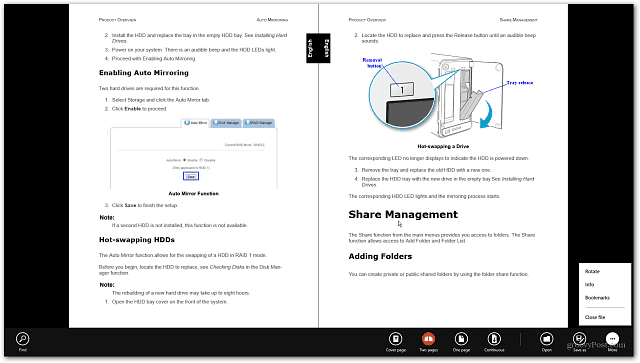
Deschide PDF-uri și fotografii într-un program desktop
La fel ca în Windows 7, puteți schimbaprogram asociat cu diferite tipuri de fișiere. Există câteva moduri în care deschideți PDF-uri sau fotografii în programul de alegere pe care îl alegeți. Pentru a le deschide temporar, faceți clic dreapta pe fișier și selectați Deschis cu apoi programul pe care doriți să îl utilizați.
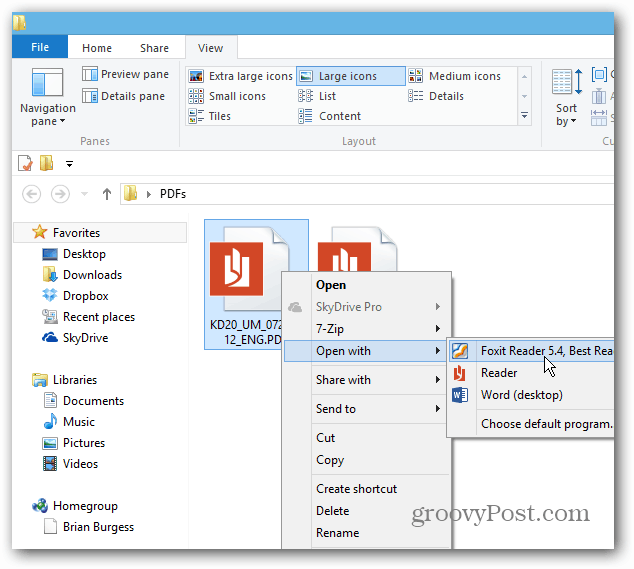
Aici l-am setat pe Foxit Reader. Pentru o abordare mai minimalistă, faceți din Google Chrome cititorul dvs. PDF implicit.
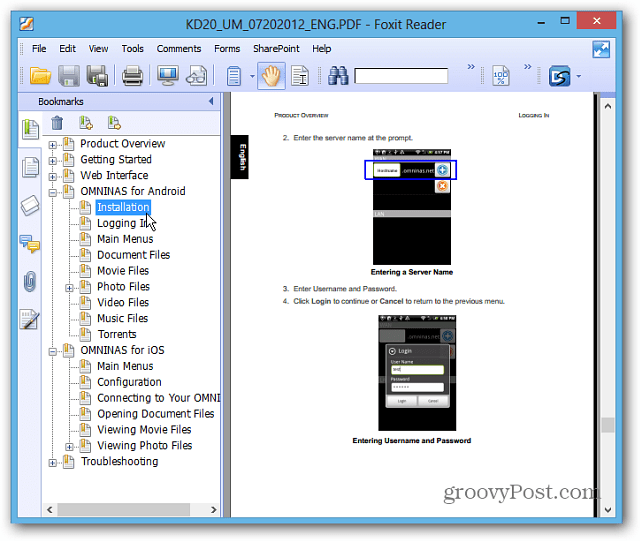
Sau pentru poze, faceți clic dreapta pe fișier și accesați Deschideți cu >> Windows Photo Viewer sau orice program doriți să utilizați.
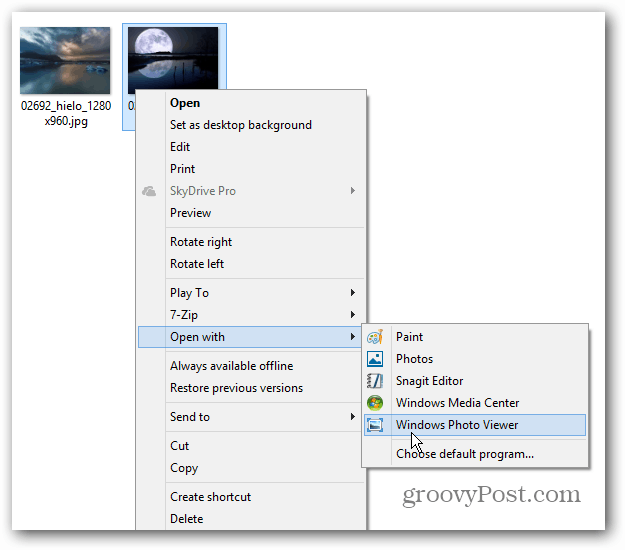
Ah, mult mai bine! Acum puteți redimensiona cu ușurință fereastra și puteți termina munca. Photo Viewer are toate opțiunile cu care te-ai obișnuit în Windows 7.
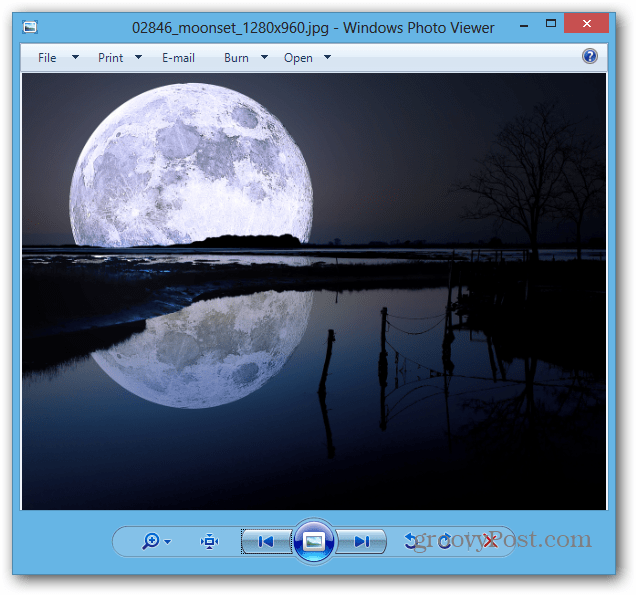
Pentru a deschide permanent un PDF sau o imagine într-un anumit program, accesați Deschideți cu >> Alegeți programul implicit.
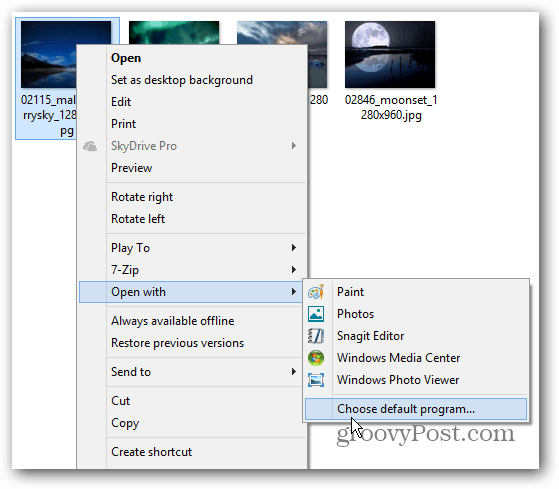
Va apărea o listă de programe, faceți clic pe unadoriți să deschideți întotdeauna fișierul. Aici selectez Windows Photo Viewer pentru a deschide fișierele JPG. Va trebui să o setați ca o valoare implicită și pentru alte tipuri de fișiere imagine, cum ar fi PNG și GIF.
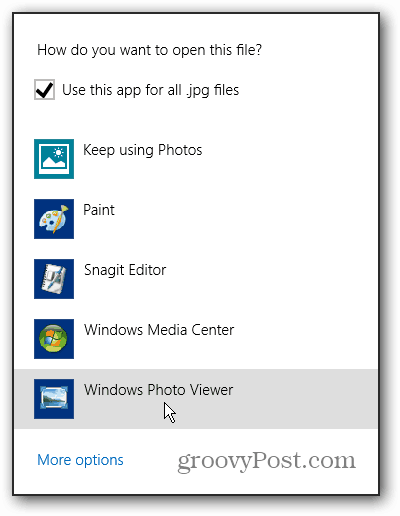
Puteți obține aceleași opțiuni pentru a vă deschide fotografiile sau PDF-urile din noua panglică Explorer și faceți clic pe meniul derulant Deschideți sub fila Acasă.
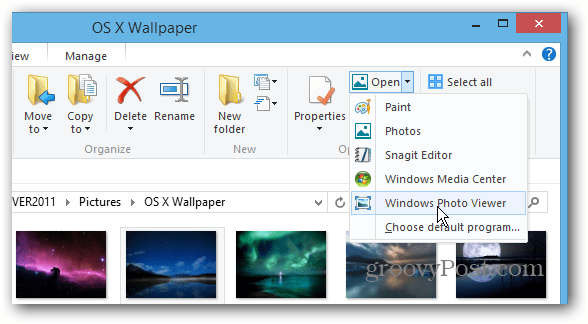
Modificați toate asociațiile de tip de fișier
În loc să efectuați fiecare tip de fișier individual, voipoate configura Windows 8 pentru a deschide toate tipurile de fișiere din programe specifice într-o singură picătură. Trageți meniul Power User de pe desktop și selectați Panoul de control.
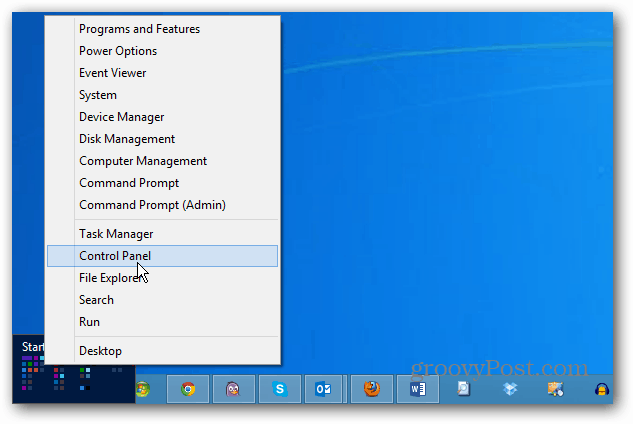
Apoi selectați Programe implicite în Panoul de control.
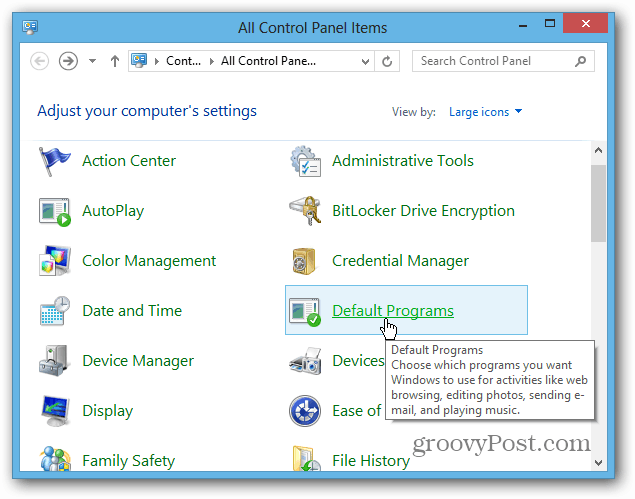
Apoi faceți clic pe Asociați un tip de fișier sau un protocol cu un program.
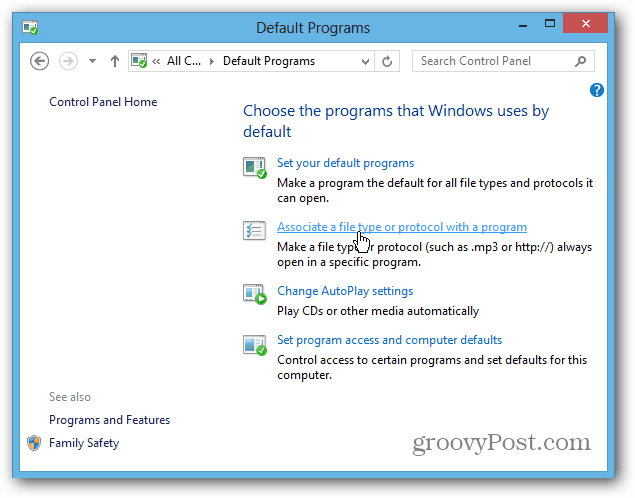
Accesați lista și evidențiați un tip de fișier,faceți clic pe Change Program și selectați pe cel pe care doriți să-l utilizați din listă. Desigur, puteți modifica tipurile de fișiere Muzică și Video pentru a fi deschise și în programele desktop.
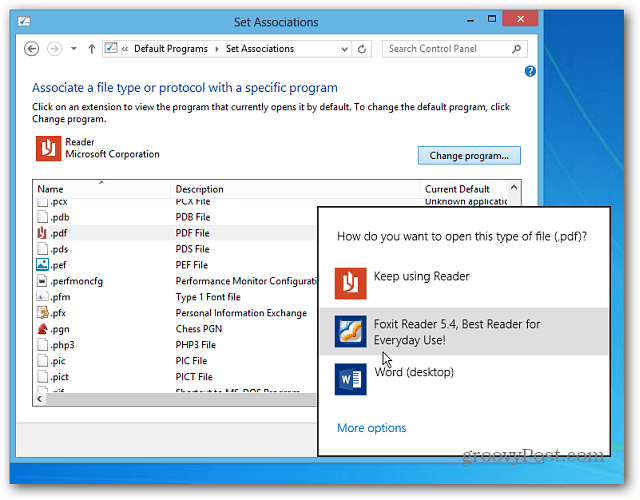










Lasa un comentariu